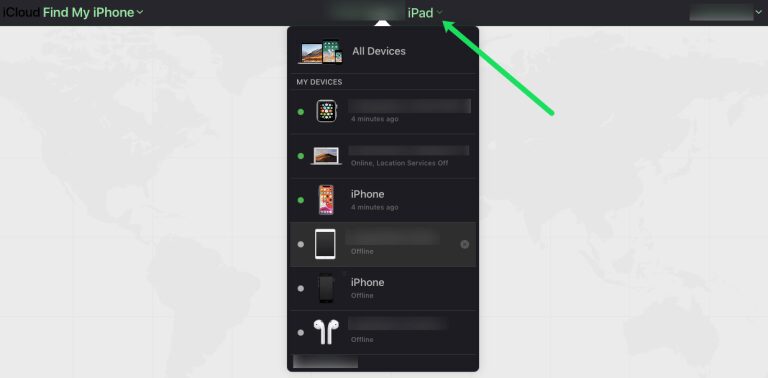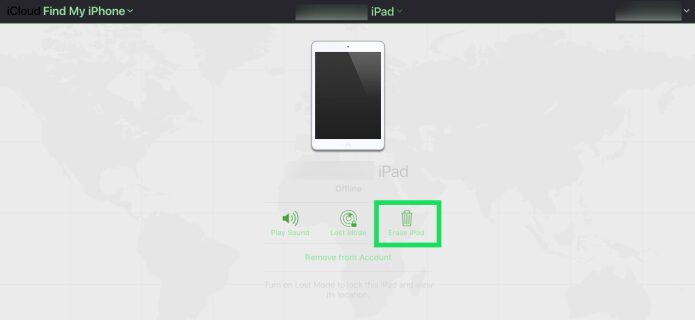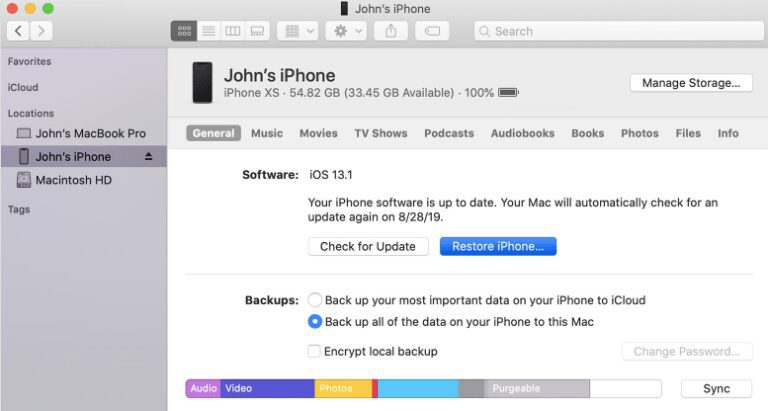- Как сбросить Айфон перед продажей. 3 рабочих способа
- Как сохранить резервную копию Айфон
- Как сделать бэкап iPhone через iTunes
- Как сбросить Айфон до заводских настроек кнопками
- Как стереть Айфон, если не работает экран
- Сбросить iPhone без пароля
- Что нужно знать перед продажей iPhone
- Как сбросить Айфон до заводских настроек?
- Сделайте резервную копию вашего устройства
- Как восстановить заводские настройки вашего iPhone и iPad
- Выйти из iCloud
- Как сбросить настройки вашего iPhone / iPad
- Как сбросить настройки iPhone или iPad удаленно
- Восстановление заводских настроек с помощью iTunes
- Как перезагрузить (мягкий сброс) iPhone или iPad
- Часто задаваемые вопросы
- Могу ли я восстановить информацию, которую я потерял после сброса?
- Я не могу получить код подтверждения для повторного входа в iCloud. Что я могу сделать?
- Должен ли я сбросить настройки устройства до заводских, если оно было украдено?
- Могу ли я стереть данные с iPhone без Apple ID или пароля?
- Поможет ли Apple восстановить заводские настройки на чужом устройстве, если я предоставлю свидетельство о смерти?
Как сбросить Айфон перед продажей. 3 рабочих способа
Что вы делаете со старыми iPhone? Кто-то, безусловно, находит применение даже откровенно поношенным аппаратам, то передавая их по наследству, то приспосабливая в качестве прикроватного будильника, IP-камеры или видеорегистратора. Однако большинство всё-таки продают свои Айфоны на вторичке. Ведь это, с одной стороны, очень ответственный подход, а, во-вторых, довольно выгодный, поскольку благодаря ему у продавца появляются деньги, которые можно направить на покупку новой модели. Но все ли знают, как правильно подготовить iPhone к продаже?
Перед продажей iPhone нужно обязательно сбросить. Но не все знают, как это делать правильно
Логично, что продавать нужно чистый iPhone. Потому что так вы, во-первых, сохраните свои конфиденциальные данные при себе, а, во-вторых, предоставите покупателю свеженький аппарат, который он и активировать сможет самостоятельно, и наполнить своей информацией. Но сначала нужно где-то сохранить то, что удаляется, для собственных нужд. Значит, нам нужна функция резервного копирования.
Как сохранить резервную копию Айфон
Проще всего сделать резервную копию iPhone с помощью iCloud. Тем более, что сейчас Apple предоставляет во временное пользование неограниченное пространство в облаке, если вы покупаете новый iPhone. О том, как его получить, вы можете почитать в отдельной статье. В этой же разберём классический способ создания резервной копии, когда места в iCloud хватает для всех данных:
- Перейдите в «Настройки» на своём iPhone;
- В самом верху откройте страницу профиля;
- В открывшемся окне выберите пункт iCloud;
По умолчанию резервные копии сохраняются в iCloud
- Откройте вкладку «Резервная копия в iCloud»;
- Нажмите кнопку «Создать резервную копию»;
- Дождитесь её сохранения, следя за строкой прогресса.
Как сделать бэкап iPhone через iTunes
Второй способ хорош тем, что, во-первых, не предполагает наличия связи с интернетом вообще, а значит, подойдёт тем, у кого закончился трафик или нет бесплатного вайфая, а, во-вторых, не имеет ограничений по объёму сохраняемых данных. То есть, если вы не можете воспользоваться безлимитным хранилищем в iCloud, этот способ точно для вас.
- Подключите iPhone к компьютеру по кабелю;
- Запустите iTunes или Finder на компьютере;
На компьютере сохраняются резервные копии любых объёмов
- Дождитесь завершения инициализации, а потом выберите «Синхронизация»;
- Дождитесь сохранения данных и отключите iPhone от компьютера.
Как сбросить Айфон до заводских настроек кнопками
После того, как резервная копия сохранена, можно переходить к сбросу данных iPhone. Самый простой способ — сделать это с помощью штатных инструментов iOS.
- Перейдите в «Настройки» и выберите «Основные»;
- Пролистайте вниз и откройте «Перенос или сброс iPhone»;
- Здесь выберите параметр «Стереть контент и настройки»;
Проще всего сбросить iPhone через настройки
- В нижней части экрана нажмите синюю кнопку «Продолжить»;
- Введите пароль разблокировки и подтвердите сброс всех данных.
Прежде, чем стирать iPhone, вы увидите перечень всех данных, которые будут удалены: приложения и их данные, Apple ID, функция блокировки активации, карты в Wallet и сотовый тариф (если настроена eSIM). Несмотря на то что со смартфона эти данные удаляются окончательно, при наличии резервной копии, сохранённой заранее, вы сможете всё вернуть в исходное состояние.
Как стереть Айфон, если не работает экран
Похожим образом можно сбросить iPhone через iTunes. Этот способ подойдёт в том случае, если смартфон имеет технические повреждения. Например, экран перестал отвечать на прикосновения или просто разбился, но сам аппарат сохраняет общую работоспособность.
- Подключите iPhone к компьютеру через Lightning;
- Запустите iTunes или Finder у себя на компьютере;
Сбросить iPhone можно, даже если его экран повреждён
- В открывшемся окне выберите «Восстановить iPhone»;
- Подтвердите процедуру сброса и дождитесь завершения процедуры.
После этого вы получите чистый iPhone без малейших признаков эксплуатации. Вам останется только выйти из учётной записи Apple ID и передать устройство новому владельцу.
Сбросить iPhone без пароля
Но ведь не всегда есть возможность просто так взять и выйти из Apple ID, не говоря уже о том, чтобы сбросить заблокированный iPhone. Значит, нужно использовать обходные пути.
- Скачайте себе на компьютер утилиту PassFab iPhone Unlocker;
- Подключите iPhone к компьютеру, используя кабель Lightning;
iPhone можно сбросить, даже если вы забыли пароль
- В интерфейсе PassFab iPhone Unlocker выберите «Разблокировать»;
Сброс пароля предусматривает удаление всех данных из памяти iPhone
- Поставьте галку напротив пользовательского соглашения и нажмите «Начать»;
Айфон обязательно нужно ввести в режим восстановления
- Введите iPhone в режим ДФУ кнопками на смартфоне или автоматически;
Загрузите последнюю версию прошивки, а потом подтвердите сброс
- На следующем этапе скачайте последнюю версию iOS (обязательное условие);
- Подтвердите выполнение процедуры сброса настроек iPhone до заводских.
Эта процедура приведёт не только к сбросу пароля блокировки iPhone, но и удалит все данные со смартфона. Это очень удобно, потому что в таком состоянии вам будет удобнее его продать. Впрочем, учитывайте, что смартфон останется привязан к Apple ID. Так что вам придётся выйти из своего аккаунта, что исключит несанкционированную продажу украденного iPhone. Единственный минус — без пароля блокировки вы не сможете заранее сохранить резервную копию и восстановить свои данные.
Что нужно знать перед продажей iPhone
Вы можете продать свой Айфон или сдать его в трейд-ин, но подготовить его к этому нужно одинаково
Как перенести данные с айфона на айфон? Это можно сделать при помощи облачного хранилища iCloud, которое позволяет сохранить резервную копию с одного iPhone, а потом восстановить её на другом. При этом неважно, какой тариф у вас подключен. При покупке нового устройства Apple предлагает временный безлимит на резервное копирование.
Зачем сбрасывать настройки Айфона перед продажей? Это необходимо для того, чтобы очистить все данные, которые вы храните в памяти своего смартфона: личные фотографии, звонки, историю сообщений, данные банковских карт и многое-многое другое из того, что представляет хоть какую-то ценность. Кроме того, новому владельцу явно будет приятнее получить чистый смартфон, а не чистить его самому.
Как сбросить Айфон без пароля? Сбросить можно и заблокированный iPhone, например, если вы забыли пароль. Утилита PassFab iPhone Unlocker позволяет сбросить пароль и откатить смартфон Apple к заводским настройкам. Правда, учитывайте, что это действие не отвязывает iPhone от учётной записи Apple ID из-за действия блокировки активации.
Что такое блокировка активации iPhone? Это специальный механизм привязки iPhone к учётной записи Apple ID. Если вы не располагаете паролем авторизации, смартфон так и останется к ней привязан даже после полного сброса. Поэтому вам придётся либо выйти из аккаунта либо сбросить его. Это возможно с помощью специальной утилиты. Подробная инструкция о том, как это сделать, находится тут.
Источник
Как сбросить Айфон до заводских настроек?
Вам нужно восстановить заводские настройки вашего iPhone или iPad ? Возможно, вы планируете продать свой телефон и хотите стереть все свои личные файлы, или, может быть, вы стали жертвой кражи и хотите удаленно очистить все ценное на устройстве.
В этом случае сброс к заводским настройкам — это самый быстрый способ удалить все и начать все сначала.
Сделайте резервную копию вашего устройства
Важное напоминание: перед сбросом настроек iPhone или iPad к заводским настройкам убедитесь, что вы сделали резервную копию всего, что хотите сохранить в iCloud или iTunes.
Устройства Apple зашифрованы из коробки. Это означает, что стертые файлы не просто скрываются и отображаются как свободное место, они полностью удаляются — никакое программное обеспечение не может восстановить удаленные файлы.
У Apple есть страницы поддержки, на которых объясняются методы, которые вы можете использовать для резервного копирования вашего устройства iOS, в том числе через iCloud или через iTunes.
- Чтобы выполнить резервное копирование в iCloud, подключитесь к своей сети Wi-Fi и выберите «Настройки»> «iCloud»> «Резервное копирование iCloud». После того как вы нажмете «Резервное копирование сейчас», ваши файлы будут храниться в вашей учетной записи iCloud и связаны с вашим Apple ID.
- Вы можете убедиться, что эта резервная копия была успешной, перейдя в «Настройки»> «iCloud»> «Хранилище iCloud»> «Управление хранилищем» . Это покажет время и размер вашей последней резервной копии. Теперь вы можете выполнить сброс настроек iPhone или iPad до заводских.
- Либо откройте iTunes, подключите устройство к компьютеру (введите пароль или скажите ему «Доверяйте этому компьютеру») и следуйте инструкциям на экране. В появившемся списке устройств выберите свой iPhone, iPad или iPod и нажмите «Создать резервную копию».
Самый простой способ сделать резервную копию медиафайлов — подключить iPhone или iPad к ноутбуку.
Как восстановить заводские настройки вашего iPhone и iPad
Очистить устройство iOS легко, единственное, что вам понадобится, это пароль вашего устройства, Apple ID и пароль Apple.
Выйти из iCloud
Одним из первых шагов по очистке телефона является выход из iCloud. Это удалит вашу учетную запись iCloud и отключит блокировку активации Apple. Получив iPhone или iPad, получатель может войти в свою учетную запись iCloud.
Вам не нужно этого делать, если вы пытаетесь решить проблему с вашим устройством или просто хотите начать все сначала. Если вы знаете свой Apple ID и пароль, вы можете восстановить свои данные после восстановления заводских настроек.
Нажмите на свое имя в настройках, затем нажмите «Выйти».
В меню «Настройки» на телефоне выйдите из iCloud.
Как удаленно выйти из iCloud:
Вы также можете сделать это, войдя на icloud.com и удалив устройство из списка. Нажмите на логин «Найти мой iPhone» и выберите «Удалить из учетной записи» после выбора устройства.
Сделать это перед продажей устройства Apple жизненно важно, потому что, если это не будет сделано в первую очередь, новый пользователь не сможет войти в свою учетную запись iCloud. Если ваше устройство отсутствует и вы хотите его отслеживать, не выполняйте эти действия.
Как сбросить настройки вашего iPhone / iPad
Если у вас есть устройство под рукой, его легко стереть в настройках телефона или планшета. Для этого откройте настройки и выполните следующие действия:
- Коснитесь Общие.
- Затем нажмите «Сброс» в нижней части экрана.
- Теперь нажмите «Стереть все содержимое и настройки».
- Затем выберите «Резервное копирование, затем стереть» или «Стереть сейчас».
Как сбросить настройки iPhone или iPad удаленно
Если вы потеряли свой iPhone или iPad и хотите душевного спокойствия, зная, что никакие сохраненные данные не будут доступны, вы также можете удаленно стереть данные с устройства.
- Откройте «Найди мой iPhone» в веб-браузере.
- Посетите iCloud.com и войдите в систему. Затем щелкните значок «Найти мой iPhone».
Вам нужно будет отправить проверочный код на номер телефона, указанный в файле, или на другое устройство Apple, имеющее такую же учетную запись iCloud. Если у вас нет ни того, ни другого, обратитесь в Apple.
- Выберите устройство из раскрывающегося меню.
- Затем выберите «Стереть (устройство)».
Обратите внимание, что если вы потеряли свое устройство, вы можете удаленно воспроизвести звук на своем iPhone / iPad, чтобы помочь вам найти его.
Восстановление заводских настроек с помощью iTunes
Вы можете использовать iTunes на ПК или Mac для сброса настроек iPhone или iPad. Хотя этот метод не так прост, как выполнение сброса с самого iPhone или iPad, это эффективный способ сбросить настройки вашего устройства.
Что вам понадобится:
- Компьютер с последней версией iTunes.
- Ваш шнур для зарядки
- IPhone или iPad с последней версией iOS.
- Для начала убедитесь, что все обновлено и работает последняя версия программного обеспечения Apple.
- Подключите устройство к компьютеру с помощью кабеля для зарядки. Ваше устройство запросит код разблокировки экрана. Введите код и нажмите Trust Device.
- iTunes должен открыться автоматически, давая вам возможность выбрать свое устройство слева. После этого выберите « Восстановить iPhone» и подтвердите, что хотите продолжить, когда появится всплывающее окно.
Если вы используете ПК с iTunes для выполнения этих шагов, вам нужно будет щелкнуть вкладку «Сводка», чтобы получить доступ к опции « Восстановить iPhone» .
Если вы столкнетесь с ошибками или ваше устройство не включается, служба поддержки Apple может найти здесь отличную статью, которая поможет вам устранить неполадки и устранить проблему.
Как перезагрузить (мягкий сброс) iPhone или iPad
Если на вашем устройстве iOS произошел сбой или остановка, и вы хотите только сбросить (перезагрузить) его, вы можете сделать это легко, не удаляя какие-либо данные, нажав и удерживая кнопки «Домой» и «Питание» одновременно в течение 5–10 секунд.
На более новых моделях iPhone у вас не будет кнопки «Домой», поэтому попробуйте следующее:
- Нажмите и отпустите кнопку увеличения громкости.
- Нажмите и отпустите кнопку уменьшения громкости.
- Удерживайте боковую кнопку.
Это принудительно перезагрузит ваш телефон, закроет все ненужные процессы и исправит множество ваших проблем. Это также работает, если ваш телефон случайно отключается и больше не включается. Обязательно подключите телефон и выполните программный сброс. Лучше всего использовать блок зарядки iPad.
Часто задаваемые вопросы
Вот ответы на еще несколько ваших вопросов о сбросе настроек iPhone или iPad.
Могу ли я восстановить информацию, которую я потерял после сброса?
Нет. После сброса настроек телефона информация полностью исчезнет. Вы можете попробовать проверить сохраненную информацию в облачных службах, которые у вас, возможно, были на телефоне.
iCloud, Google Фото, Google Диск, Dropbox и ваша учетная запись электронной почты — все это способы получить обратно фотографии, документы и контакты.
Я не могу получить код подтверждения для повторного входа в iCloud. Что я могу сделать?
Если Apple пытается отправить проверочный код на другое устройство Apple, а у вас его нет, выберите вариант, который указывает, что вы не получили код, затем коснитесь параметра, чтобы отправить его на свой номер телефона.
Если ваш номер телефона больше не действителен, позвоните в Apple по телефону 1-800-MyApple. Команда поддержки, как правило, очень помогает и попытается вернуть вас в вашу учетную запись iCloud.
Это длительный процесс, и вам, возможно, придется предоставить подтверждение покупки или подождать несколько дней, чтобы получить новый код после обновления вашего номера телефона. Блокировка активации Apple, по сути, является противоугонным устройством, поэтому ее очень сложно обойти без надлежащей проверки.
Должен ли я сбросить настройки устройства до заводских, если оно было украдено?
Это действительно зависит от нескольких факторов. У вас был пароль? Если ваш телефон заблокирован паролем, данные на устройстве могут быть достаточно безопасными, чтобы вы могли использовать «Найти iPhone» для их отслеживания.
Если у вас нет пароля, вероятно, лучше всего защитить вашу личную информацию от тех, кто ее взял, и просто сбросить настройки до заводских.
Если ваше устройство Apple заблокировано или украдено, но вор отключил его, вы можете установить предупреждение на icloud.com, чтобы уведомить вас, если устройство включено и подключено к Интернету.
Могу ли я стереть данные с iPhone без Apple ID или пароля?
Хотя вы можете стереть данные с iPhone без пароля, независимо от того, что вы делаете, вам понадобится этот Apple ID и пароль. Даже если вы подключите устройство к iTunes, программе потребуется эта информация.
Предполагая, что вы купили устройство iOS у отдельного продавца, и они не выполнили выход из своего iCloud, лучше всего связаться с ними и попросить их снять блокировку активации, выполнив вход в iCloud и удалив ваше устройство.
Если вы не можете связаться с продавцом, вы можете обратиться в Apple, но маловероятно, что вы получите слишком много помощи без разрешения продавца.
Все это говорит о том, что существует множество сторонних сервисов, которые предлагают сброс настроек до заводских без Apple ID или пароля. Если вы решите сделать это, делайте это с осторожностью. Да, вы можете перевести iPhone в режим DFU, подключиться к iTunes, выбрать «Восстановить», и телефон будет полностью перезагружен. Но по-прежнему будет блокировка активации для обхода, которую вы не сможете сделать, пока не узнаете исходный Apple ID или пароль.
Поможет ли Apple восстановить заводские настройки на чужом устройстве, если я предоставлю свидетельство о смерти?
Предполагая, что вы переживаете досадную потерю друга или любимого человека, вы можете продолжить пользоваться их iPhone или iPad. К сожалению, даже со свидетельством о смерти Apple здесь не очень помогает.
Ради конфиденциальности и защиты данных других лиц компания продолжает защищать информацию других лиц даже после их передачи. Существует множество онлайн-форумов и сторонних веб-сайтов, которые обещают предоставить вам доступ, но многие из них являются мошенничеством (особенно если вы используете более новую версию iOS).
Если владелец телефона не оставил вам код разблокировки экрана или у вас нет доступа к его учетной записи iTunes на его компьютере, официального способа доступа к его телефону не существует.
Источник










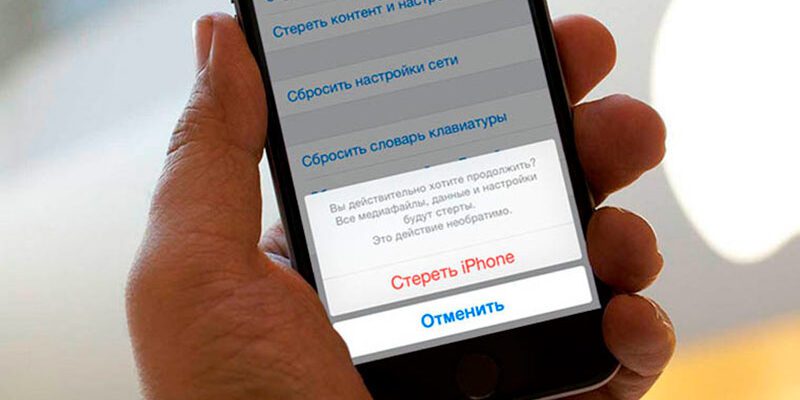
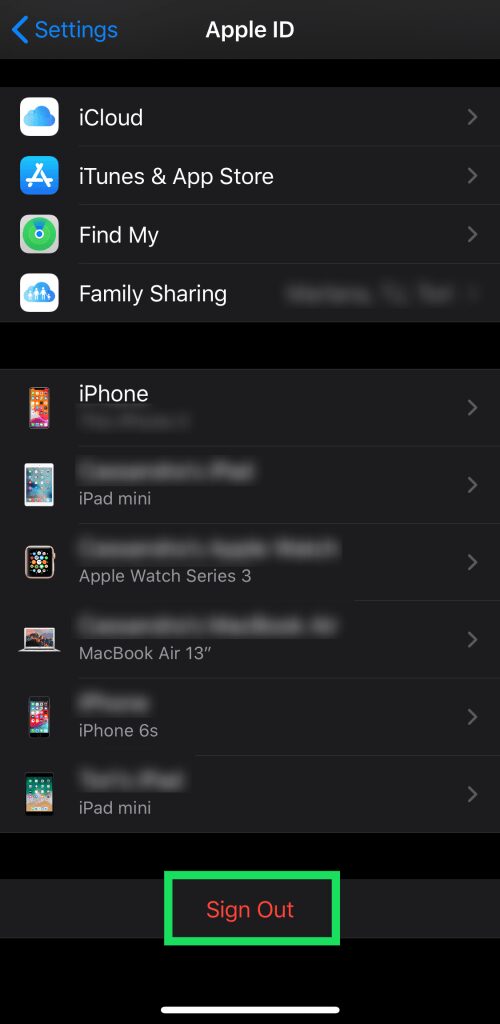
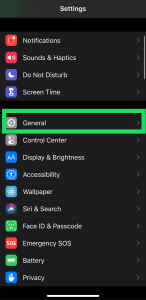
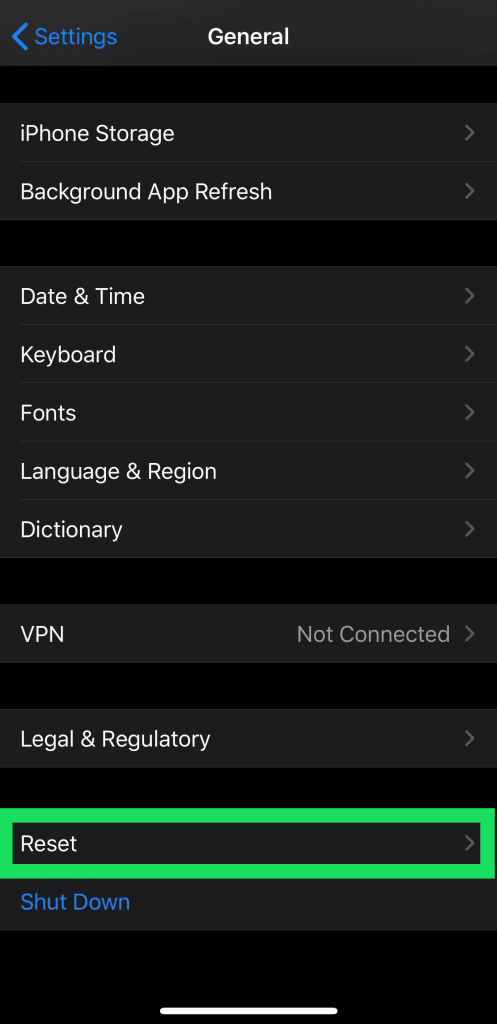
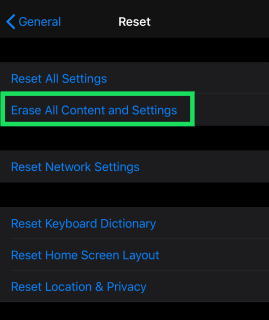
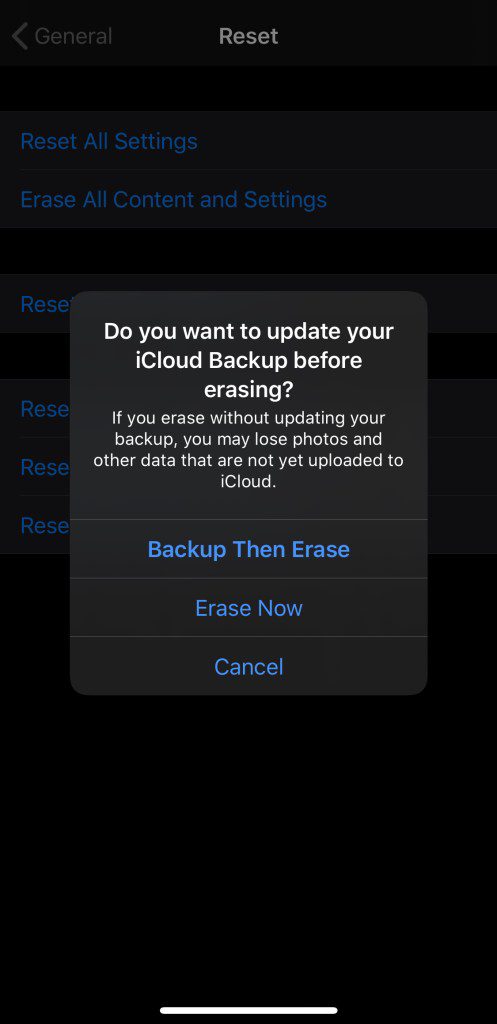
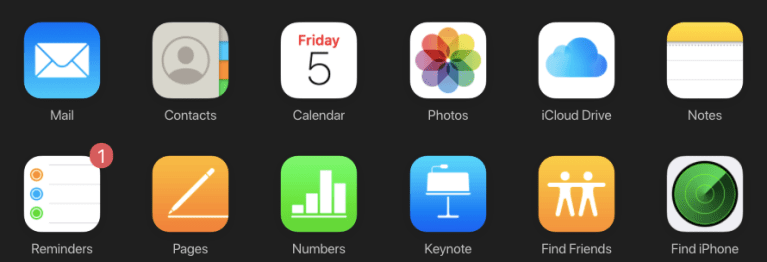 Вам нужно будет отправить проверочный код на номер телефона, указанный в файле, или на другое устройство Apple, имеющее такую же учетную запись iCloud. Если у вас нет ни того, ни другого, обратитесь в Apple.
Вам нужно будет отправить проверочный код на номер телефона, указанный в файле, или на другое устройство Apple, имеющее такую же учетную запись iCloud. Если у вас нет ни того, ни другого, обратитесь в Apple.